[GELÖST] Betriebssystem nicht gefunden Fehler
Veröffentlicht: 2017-08-29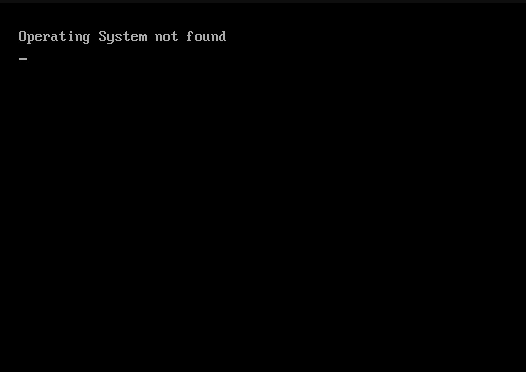
Behebung des Fehlers „Betriebssystem nicht gefunden“: Wenn Sie Ihr Windows starten und aus dem Nichts die Fehlermeldung „Betriebssystem nicht gefunden“ auf dem schwarzen Bildschirm erhalten, haben Sie große Probleme, da Sie Windows nicht booten können. Der Fehler selbst besagt, dass Windows irgendwie nicht booten kann, weil das Betriebssystem fehlt oder Windows es nicht lesen kann. Nun, der Fehler kann sowohl auf Hardware- als auch auf Softwareprobleme zurückzuführen sein. Abhängig von Ihrer Systemkonfiguration erhalten Sie beim Start eine der folgenden Fehlermeldungen:
Betriebssystem nicht gefunden
Ein Betriebssystem wurde nicht gefunden. Versuchen Sie, alle Laufwerke zu trennen, die kein Betriebssystem enthalten. Drücke Strg Alt Entf zum Neustart
Fehlendes Betriebssystem
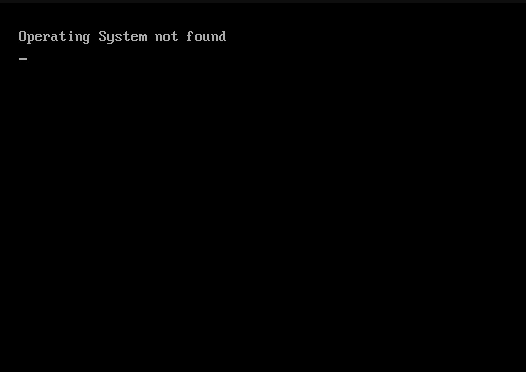
Alle oben genannten Fehlermeldungen bedeuten dasselbe, dass das Betriebssystem nicht gefunden wird oder fehlt und Windows nicht booten kann. Lassen Sie uns nun sehen, was die Hauptursachen sind, aufgrund derer dieser Fehler auftritt:
- Falsche BIOS-Konfiguration
- Das BIOS erkennt die Festplatte nicht
- BCD ist beschädigt oder beschädigt
- Festplatte ist physisch beschädigt
- Der Master Boot Record (MBR) ist beschädigt oder beschädigt
- Eine inkompatible Partition wird als aktiv markiert
Abhängig von Ihrer Systemkonfiguration und Umgebung kann jeder der oben genannten Gründe den Fehler „Betriebssystem nicht gefunden“ verursachen. Lassen Sie uns also, ohne Zeit zu verschwenden, sehen, wie Sie den Fehler „Betriebssystem nicht gefunden“ mit den unten aufgeführten Schritten zur Fehlerbehebung tatsächlich beheben können.
Inhalt
- [GELÖST] Betriebssystem nicht gefunden Fehler
- Methode 1: BIOS-Konfiguration auf Standard zurücksetzen
- Methode 2: Legen Sie die richtige Startdiskettenpriorität fest
- Methode 3: Führen Sie den Festplatten-Diagnosetest durch
- Methode 4: Start/Automatische Reparatur ausführen
- Methode 5: Reparieren oder bauen Sie das BCD neu auf
- Methode 6: Legen Sie die richtige Partition als aktiv fest
- Methode 7: Reparieren Installieren Sie Windows 10
[GELÖST] Betriebssystem nicht gefunden Fehler
Methode 1: BIOS-Konfiguration auf Standard zurücksetzen
1.Schalten Sie Ihren Laptop aus, dann wieder ein und drücken Sie gleichzeitig F2, DEL oder F12 (je nach Hersteller), um das BIOS-Setup aufzurufen.
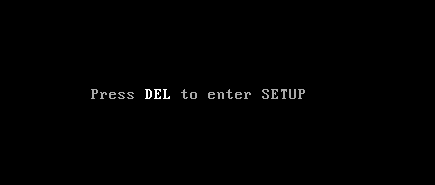
2. Jetzt müssen Sie die Reset-Option finden, um die Standardkonfiguration zu laden, und sie kann als Reset to default, Load factory defaults, Clear BIOS settings, Load setup defaults oder ähnlich bezeichnet werden.
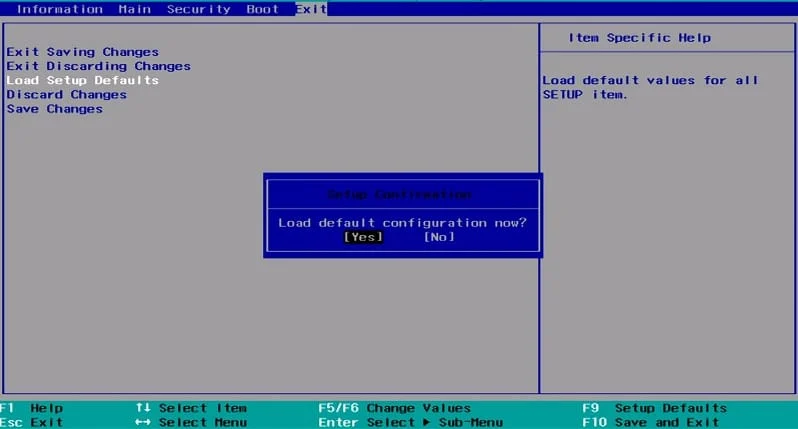
3.Wählen Sie es mit Ihren Pfeiltasten aus, drücken Sie die Eingabetaste und bestätigen Sie den Vorgang. Ihr BIOS verwendet nun seine Standardeinstellungen.
4. Versuchen Sie erneut, sich bei Ihrem System anzumelden, und prüfen Sie, ob Sie den Fehler „Betriebssystem nicht gefunden“ beheben können.
Methode 2: Legen Sie die richtige Startdiskettenpriorität fest
Möglicherweise sehen Sie den Fehler „ Betriebssystem nicht gefunden “, weil die Startreihenfolge nicht richtig eingestellt wurde, was bedeutet, dass der Computer versucht, von einer anderen Quelle zu booten, die kein Betriebssystem hat, und dies daher nicht tut. Um dieses Problem zu beheben, müssen Sie die Festplatte als oberste Priorität in der Startreihenfolge festlegen. Mal sehen, wie man die richtige Startreihenfolge einstellt:
1.Wenn Ihr Computer startet (vor dem Startbildschirm oder dem Fehlerbildschirm), drücken Sie wiederholt die Taste „Entf“ oder die Taste „F1“ oder „F2“ (je nach Hersteller Ihres Computers), um das BIOS-Setup aufzurufen .
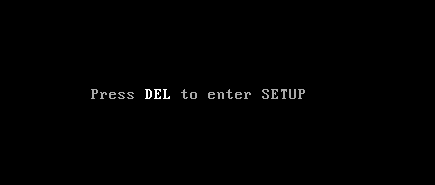
2.Sobald Sie sich im BIOS-Setup befinden, wählen Sie die Registerkarte Boot aus der Liste der Optionen.
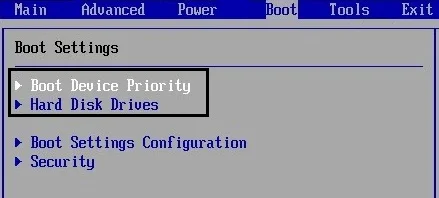
3. Stellen Sie nun sicher, dass die Festplatte oder SSD des Computers in der Startreihenfolge als oberste Priorität festgelegt ist. Wenn nicht, verwenden Sie die Aufwärts- oder Abwärtspfeiltasten, um die Festplatte ganz oben einzustellen, was bedeutet, dass der Computer zuerst von ihr und nicht von einer anderen Quelle bootet.
4.Drücken Sie abschließend F10, um diese Änderung zu speichern und zu beenden. Dies muss Fix Operating System Not Found Error haben, wenn nicht, fahren Sie fort.
Methode 3: Führen Sie den Festplatten-Diagnosetest durch
Wenn Sie den Fehler "Betriebssystem nicht gefunden" immer noch nicht beheben können, besteht die Möglichkeit, dass Ihre Festplatte ausfällt. In diesem Fall müssen Sie Ihre vorherige HDD oder SSD durch eine neue ersetzen und Windows erneut installieren. Bevor Sie jedoch zu einer Schlussfolgerung kommen, müssen Sie ein Diagnosetool ausführen, um zu überprüfen, ob Sie die Festplatte wirklich ersetzen müssen oder nicht.

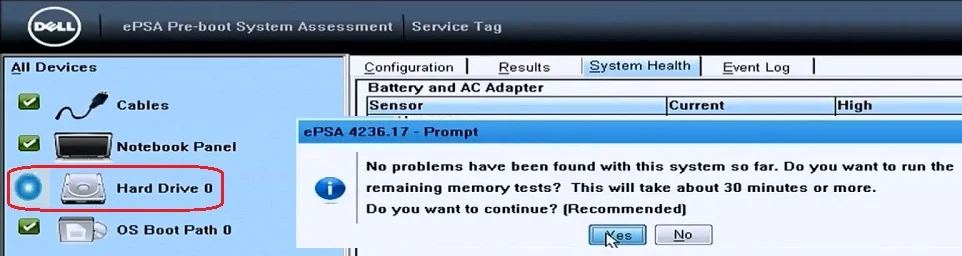
Um die Diagnose auszuführen, starten Sie Ihren PC neu und drücken Sie beim Start des Computers (vor dem Startbildschirm) die Taste F12. Wenn das Startmenü angezeigt wird, markieren Sie die Option Boot to Utility Partition oder die Option Diagnostics und drücken Sie die Eingabetaste, um die Diagnose zu starten. Dadurch wird automatisch die gesamte Hardware Ihres Systems überprüft und es wird gemeldet, wenn ein Problem gefunden wird.
Methode 4: Start/Automatische Reparatur ausführen
1.Legen Sie die bootfähige Installations-DVD von Windows 10 ein und starten Sie Ihren PC neu.
2.Wenn Sie aufgefordert werden, eine beliebige Taste zu drücken, um von CD oder DVD zu booten, drücken Sie eine beliebige Taste, um fortzufahren.
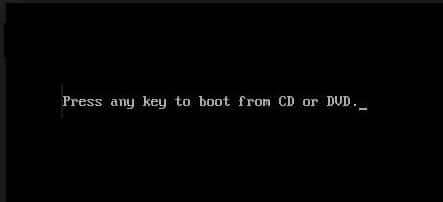
3.Wählen Sie Ihre Spracheinstellungen aus und klicken Sie auf Weiter. Klicken Sie unten links auf Computer reparieren.
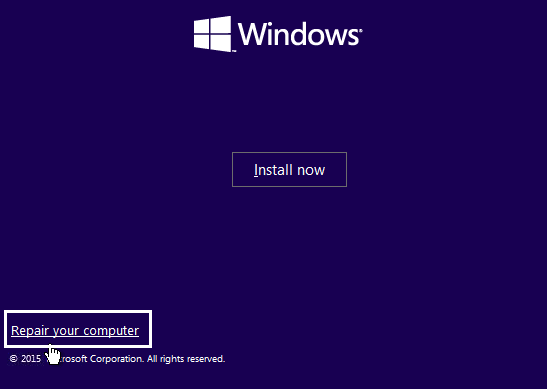
4.Klicken Sie auf dem Bildschirm zur Auswahl einer Option auf Fehlerbehebung .
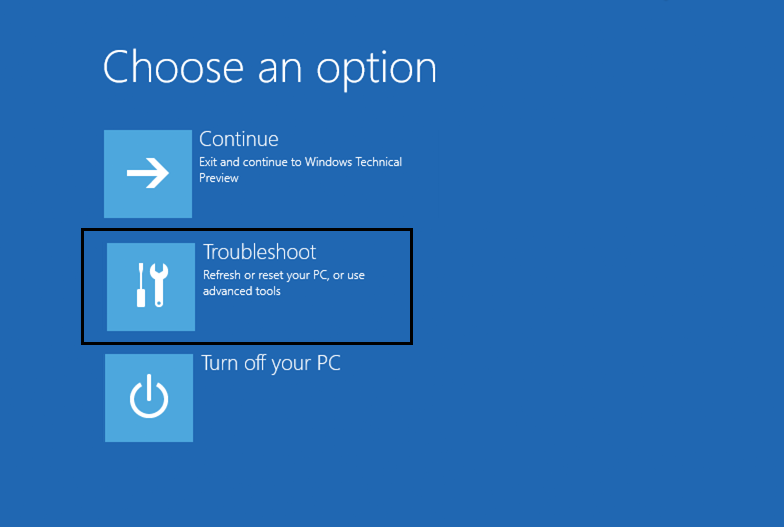
5.Klicken Sie auf dem Bildschirm Fehlerbehebung auf die Option Erweitert .
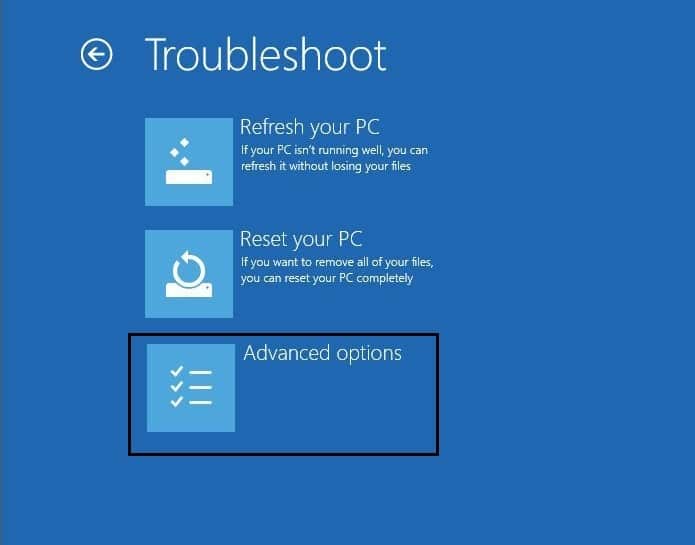
6.Klicken Sie im Bildschirm Erweiterte Optionen auf Automatische Reparatur oder Startreparatur .
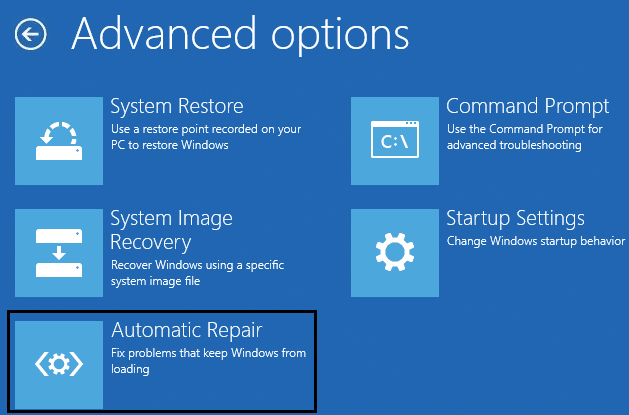
7.Warten Sie, bis die Windows-Automatik/Startup-Reparaturen abgeschlossen sind.
8.Starten Sie neu und Sie haben den Fehler "Betriebssystem nicht gefunden" erfolgreich behoben.
Lesen Sie auch So beheben Sie, dass die automatische Reparatur Ihren PC nicht reparieren konnte.
Methode 5: Reparieren oder bauen Sie das BCD neu auf
1.Öffnen Sie mit der obigen Methode die Eingabeaufforderung mit der Windows-Installationsdiskette.
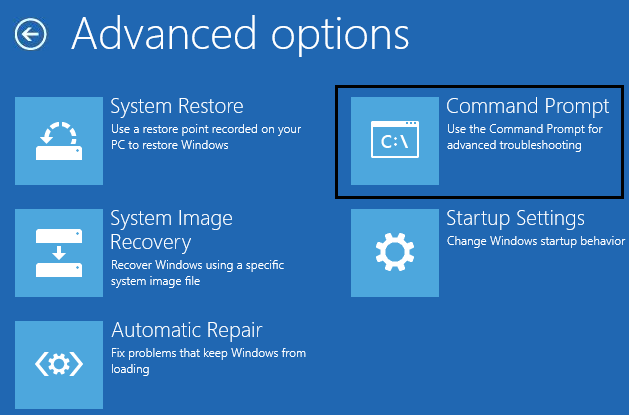
2. Geben Sie nun nacheinander die folgenden Befehle ein und drücken Sie nach jedem die Eingabetaste:
a) bootrec.exe /FixMbr b) bootrec.exe /FixBoot c) bootrec.exe /RebuildBcd
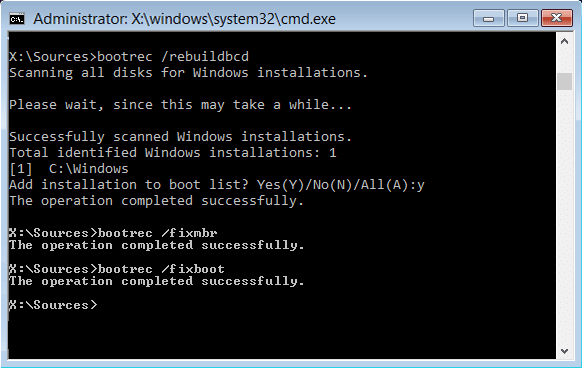
3.Wenn der obige Befehl fehlschlägt, geben Sie die folgenden Befehle in cmd ein:
bcdedit /export C:\BCD_Backup C: CD booten attrib bcd -s -h -r ren c:\boot\bcd bcd.old bootrec /RebuildBcd
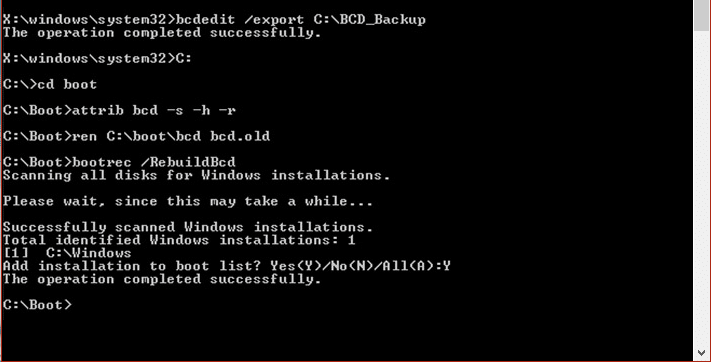
4. Beenden Sie schließlich das cmd und starten Sie Windows neu.
5. Diese Methode scheint den Fehler "Betriebssystem nicht gefunden" zu beheben , aber wenn es bei Ihnen nicht funktioniert, fahren Sie fort.
Methode 6: Legen Sie die richtige Partition als aktiv fest
1. Gehen Sie erneut zur Eingabeaufforderung und geben Sie Folgendes ein: diskpart
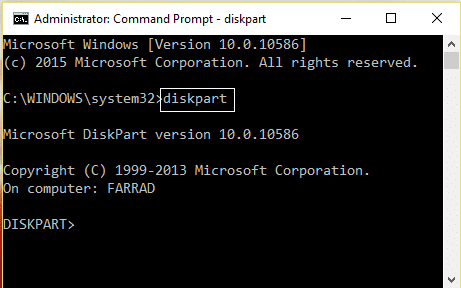
2. Geben Sie nun diese Befehle in Diskpart ein: (geben Sie nicht DISKPART ein)
DISKPART> Datenträger 1 auswählen
DISKPART> Partition 1 auswählen
DISKPART> aktiv
DISKPART> beenden
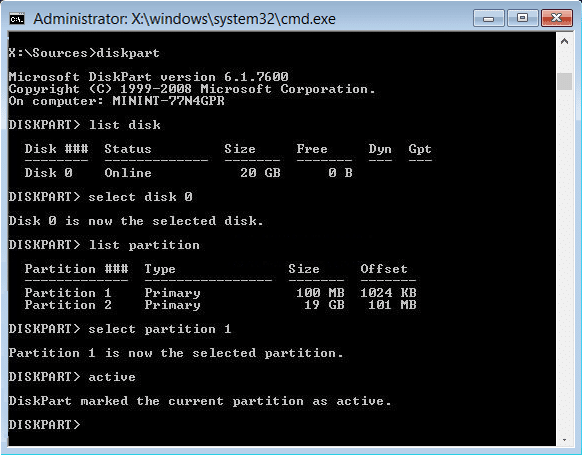
Hinweis: Markieren Sie immer die vom System reservierte Partition (normalerweise 100 MB) als aktiv, und wenn Sie keine vom System reservierte Partition haben, markieren Sie Laufwerk C: als aktive Partition.
3.Starten Sie neu, um die Änderungen zu übernehmen und zu sehen, ob die Methode funktioniert hat.
Methode 7: Reparieren Installieren Sie Windows 10
Wenn keine der oben genannten Lösungen für Sie funktioniert, können Sie sicher sein, dass Ihre Festplatte in Ordnung ist, aber Sie sehen möglicherweise den Fehler „Operating System Not Found Error“, weil das Betriebssystem oder die BCD-Informationen auf der Festplatte irgendwie gelöscht wurden. Nun, in diesem Fall können Sie versuchen, die Installation von Windows zu reparieren, aber wenn dies ebenfalls fehlschlägt, besteht die einzige verbleibende Lösung darin, eine neue Kopie von Windows zu installieren (saubere Installation).
Für dich empfohlen:
- So beheben Sie den Fehler „Der Verzeichnisname ist ungültig“.
- Fix Der Proxy-Server antwortet nicht
- So beheben Sie das Fehlen des Windows Store in Windows 10
- Fix Windows kann nicht auf das angegebene Gerät, den Pfad oder den Dateifehler zugreifen
Damit haben Sie den Fehler „Betriebssystem nicht gefunden “ erfolgreich behoben, aber wenn Sie noch Fragen zu diesem Beitrag haben, können Sie diese gerne im Kommentarbereich stellen.
